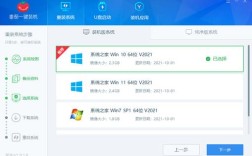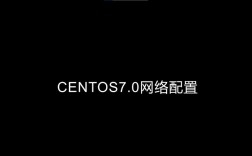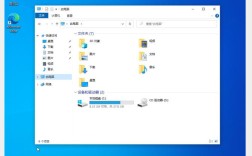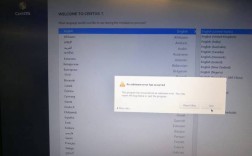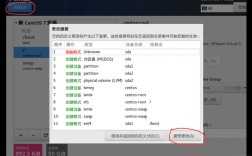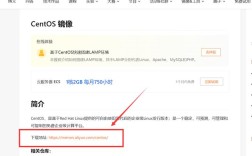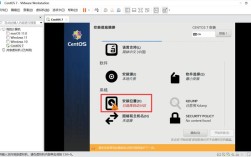使用命令提示符激活Windows 10
1、查看当前系统的激活状态:按下“Win+R”键,打开运行对话框,输入slmgr.vbs xpr,点击确定,这将显示当前系统的激活信息,如果系统未激活或即将到期,您将需要继续下一步操作。
2、打开命令提示符(管理员):在开始菜单上右键单击,选择“命令提示符(管理员)”,或者,您也可以在搜索栏中输入“cmd”,然后右键单击“命令提示符”,选择“以管理员身份运行”。
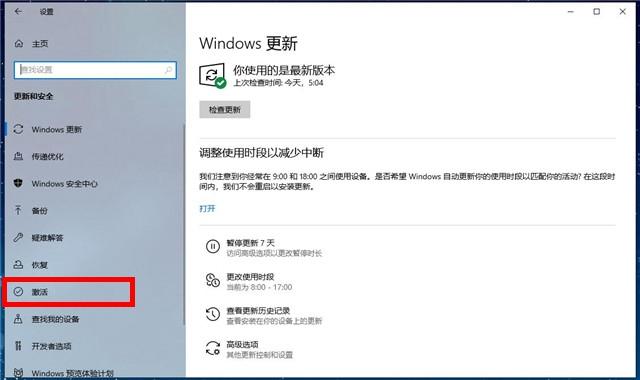
3、输入激活命令:在命令提示符窗口中,依次输入以下命令并按回车键执行:
slmgr /ipk VK7JGNPHTMC97JM9MPGT3V66T(这是Windows 10专业版的示例密钥,请根据您的版本替换为相应的密钥)。
slmgr /skms kms.xspace.in(这是KMS服务器地址,如果不可用,请尝试其他可替代的KMS服务器地址)。
slmgr /ato(此命令将激活Windows 10)。
4、查看激活状态:再次输入slmgr.vbs xpr并按回车键,查看激活状态,如果显示“Windows已激活”,则表示激活成功。
使用KMS激活工具
1、下载并安装KMSpico激活工具:从可信来源下载KMSpico激活工具,并解压缩到指定文件夹。
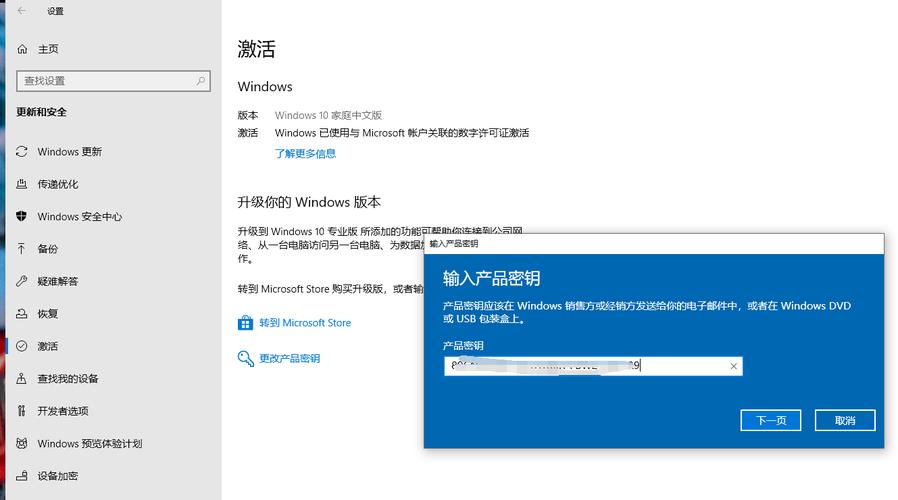
2、以管理员模式运行激活工具:在文件夹中找到KMSpico激活工具,右键单击并选择“以管理员身份运行”。
3、等待激活完成:点击红色按钮开始激活过程,激活完成后,工具会自动关闭,您可以查看Windows 10的激活状态。
使用产品密钥激活
1、找到计算机图标:在桌面找到“此电脑”或“计算机”图标,右键单击并选择“属性”。
2、进入激活页面:在系统属性页面的最下方,找到激活链接并点击“立即激活Windows”。
3、输入产品密钥:在接下来的页面中,输入您的Windows 10产品密钥(请确保密钥与您的Windows 10版本匹配),然后点击“下一步”完成激活。
常见问题解答(FAQs)
1、如何查看我的Windows 10版本?
您可以通过“设置”>“系统”>“来查看您的Windows 10版本,在“此电脑”或“计算机”图标上右键单击,选择“属性”也可以查看版本信息。
2、如果我没有产品密钥怎么办?
如果您是Windows 10的新用户且没有产品密钥,可以考虑购买正版密钥以确保系统的稳定性和安全性,某些OEM厂商可能会在购买电脑时预装Windows 10并提供产品密钥,如果您不确定是否拥有产品密钥,可以联系电脑制造商或零售商进行查询。
激活Windows 10是使用其全部功能的必要步骤,通过上述方法之一,您应该能够成功激活您的系统,使用非官方激活工具可能存在安全风险,因此建议始终优先考虑使用正版产品密钥进行激活。